Адзін са спосабаў абыйсці гэты недахоп у камандным радку Windows - выкарыстоўваць хуткі сцэнар AutoHotkey, каб уключыць устаўку з клавіятуры.Скрыпт AutoHotkey атрымлівае змесціва буфера абмену і выкарыстоўвае функцыю SendInput для адпраўкі націсканняў клавіш у акно каманднага радка.
Уключыце CTRL+C/Ctrl+V у камандным радку Windows
1. Выкарыстоўвайце камандны радок, каб усталяваць
Уключыць Ctrl+C/Ctrl+V у камандным радку Windows вельмі проста.Вам проста трэба выканаць простыя дзеянні, прыведзеныя ніжэй.
- 使用Акно + R鍵盤 快捷 鍵у вашым ПКАдкрыцьбегчы命令.у тэкставым політыпуCMDі націсніце Enter, каб запусціць камандны радок.Вы таксама можаце запусціць камандны радок з дапамогай пошуку ў меню «Пуск» Windows.
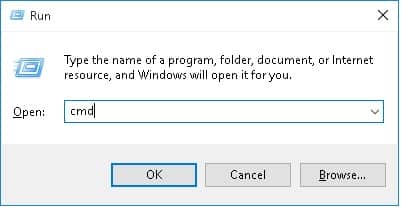
- На экране з'явіцца акно каманднага радка Windows.Пстрыкніце правай кнопкай мышы радок загалоўка акна і абярыце "Атрыбуты"варыянты.

- На экране з'явіцца акно Ўласцівасці каманднага радка.спачатку абярыце Уключыць эксперыментальныя функцыі кансолі сцяжок.
- Затым, націснуўшы «Уключыць новы цэтлік Ctrl” сцяжоккаб уключыць спалучэнні клавіш鍵.націсніцевызначыць按鈕.
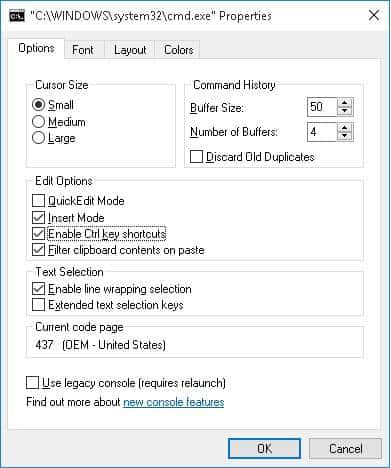
Вось і ўсё.Цяпер вы можаце выкарыстоўваць клавішы Ctrl + C / Ctrl + V для капіявання і ўстаўкі каманд.
2. Выкарыстоўвайце камбінацыі клавіш
Гэты варыянт не вельмі зручны ў выкарыстанні.Запусціце камандны радок Windows на вашым ПК.Усё, што вам трэба зрабіць, гэта націснуцьAlt + Прабелтады камбінацыя клавішпрэсEклавішу, затым націсніцеPключ.Цяпер вы можаце ўстаўляць каманды ў акно кансолі.
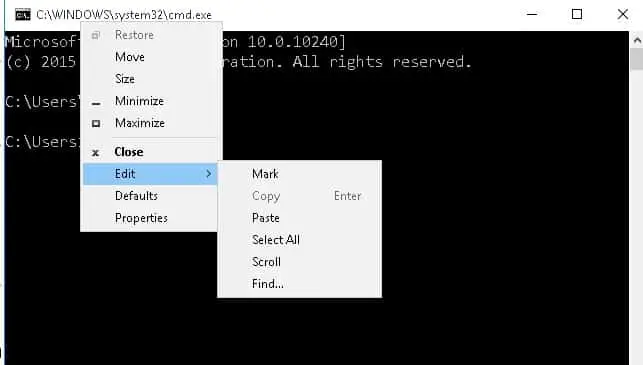
3. З дапамогай сцэнарыя AutoHotKey
Спачатку вам трэба ўсталяваць AutoHotkey на свой кампутар.Спампуйце AutoHotkey з раздзела Загрузкі ніжэй і ўсталюйце яго на свой ПК.Стварыце новы сцэнар AutoHotkey, устаўляючы наступны код:
#IfWinActive ahk_class ConsoleWindowClass ^V:: SendInput {Raw}%clipboard% return #IfWinActive
Калі вам цяжка стварыць новы сцэнар AutoHotkey, спампуйце scipt з раздзела Загрузкі ніжэй.Двойчы пстрыкніце загружаны сцэнар, каб запусціць яго.
下載
Вось і ўсё.Хіба гэта не проста?
Калі ласка, дайце нам ведаць вашыя каштоўныя прапановы або каментарыі ў раздзеле каментарыяў ніжэй.

![Наладзьце электронную пошту Кокса ў Windows 10 [з дапамогай праграмы Windows Mail] Наладзьце электронную пошту Кокса ў Windows 10 [з дапамогай праграмы Windows Mail]](https://infoacetech.net/wp-content/uploads/2021/06/5796-photo-1570063578733-6a33b69d1439-150x150.jpg)
![Выправіць праблемы з прайгравальнікам Windows Media [Кіраўніцтва па Windows 8 / 8.1] Выправіць праблемы з прайгравальнікам Windows Media [Кіраўніцтва па Windows 8 / 8.1]](https://infoacetech.net/wp-content/uploads/2021/10/7576-search-troubleshooting-on-Windows-8-150x150.jpg)
![Выправіць памылку абнаўлення Windows 0x800703ee [Windows 11/10] Выправіць памылку абнаўлення Windows 0x800703ee [Windows 11/10]](https://infoacetech.net/wp-content/uploads/2021/10/7724-0x800703ee-e1635420429607-150x150.png)









